
Las actualizaciones del sistema operativo Windows aparecen siempre en el peor momento posible. Si estás jugando, haciendo una videollamada o cualquier otra tarea importante, seguramente Windows se ponga a descargar e instalar las actualizaciones del sistema, haciendo que nuestro PC se ralentice momentáneamente y que no funcione tan bien como antes. Por este motivo, es muy importante desactivar las actualizaciones en ciertos casos, para posteriormente realizar las actualizaciones manualmente cuando no estemos jugando o trabajando con nuestro PC. Gracias al programa Win Update Stop tenemos la posibilidad de parar las actualizaciones de manera muy sencilla, y posteriormente reanudarlas cuando nosotros queramos.
A través del propio sistema operativo de Windows se pueden desactivar las actualizaciones del sistema operativo, sin embargo, a partir de la última versión de Windows 11 22H2, el sistema operativo volverá a reanudar estas actualizaciones si has estado un tiempo con ellas deshabilitadas. Con programas como Win Update Stop, no tendrás este problema, ya que se encargará de todo.
Principales características
Este programa te permitirá deshabilitar o habilitar manualmente las actualizaciones automáticas del sistema operativo Windows. Es muy posible que quieras detener por completo las actualizaciones cuando usas tu PC para juegos, videoconferencias o mientras trabajas, con el objetivo de que la descarga de las actualizaciones no consuma ancho de banda, y que su instalación no ralentice el ordenador que estás usando. Aunque las actualizaciones de Windows son muy importantes para mantener las últimas novedades de Microsoft, y también para actualizar cualquier problema de seguridad que hayan encontrado, siempre empieza a actualizarse cuando menos lo esperamos.
Un aspecto muy importante, es que, en muchas ocasiones, las actualizaciones de Microsoft provocan un mal funcionamiento en el sistema, por lo que no es recomendable ser los primeros en instalarlas, sino hacerlo cuando mucha más gente las haya probado. Con el programa Win Update Stop tenemos la posibilidad de bloquear estas actualizaciones, y volverlas a habilitar cuando nosotros queramos.
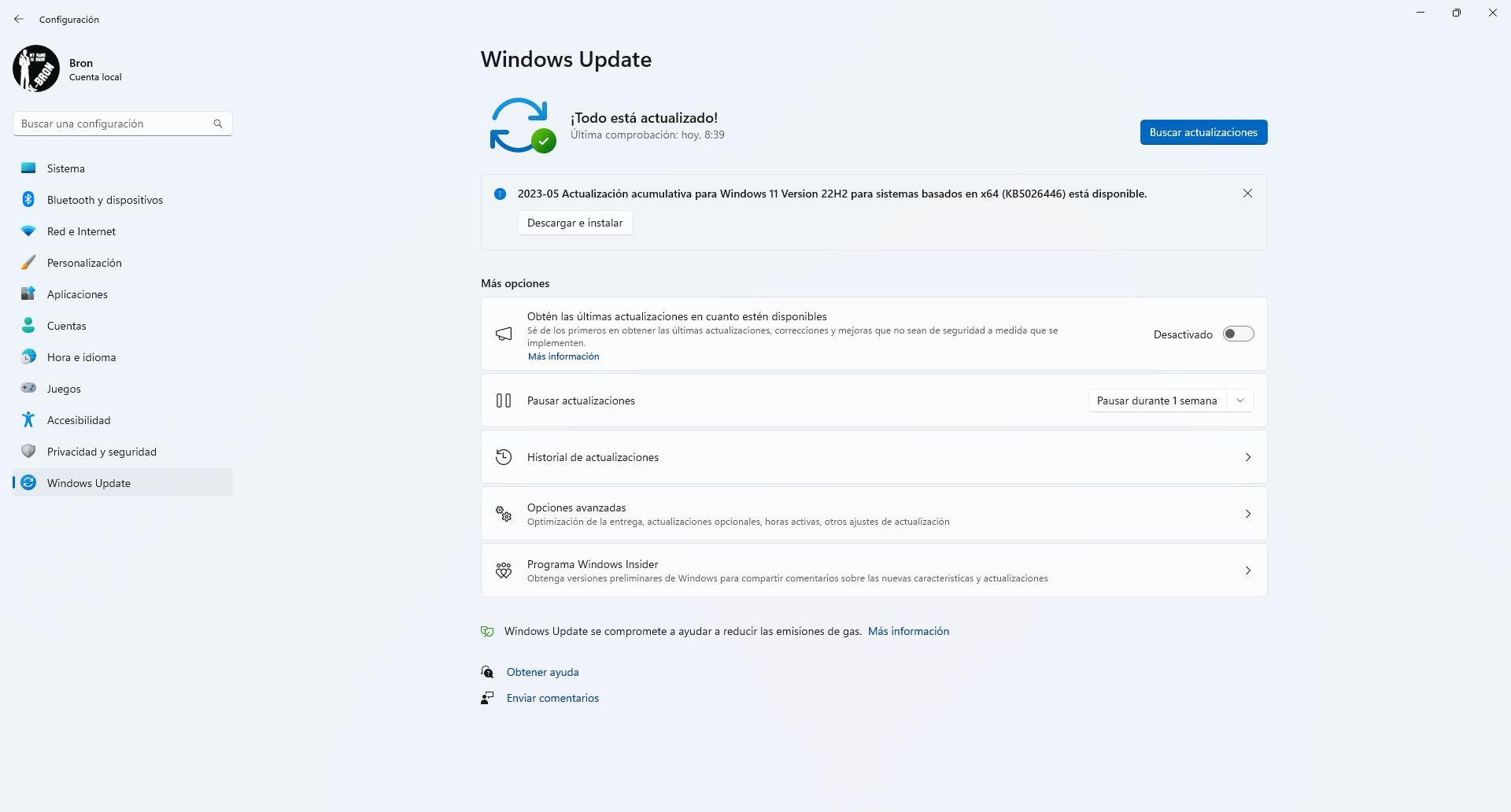
Este programa es compatible con todas las versiones de Windows desde Windows XP hasta el último sistema operativo Windows 11. En el caso de las últimas versiones de Windows que reanudan las actualizaciones de forma automática, este programa también se encarga de bloquear esta reanudación, para que siempre las tengamos deshabilitadas. Una característica muy importante que nos permite realizar este programa, es que podemos deshabilitar las actualizaciones de Windows, pero mantener las actualizaciones de Windows Defender, con el objetivo de tener las últimas actualizaciones de base de datos de virus y estar protegidos. Por supuesto, este programa tiene un bajo consumo de recursos, ya que tan solo ocupa unos 50MB de memoria RAM y el uso de procesador es mínimo.
Este programa Win Update Stop es de pago, la versión estándar vale 8,99$ anuales para un dispositivo, aunque hay descuentos si compras dos o más licencias. En el caso de la versión «Enterprise», vale 12,99$ anuales, pero si compras dos o más licencias también tendrás descuentos importantes.
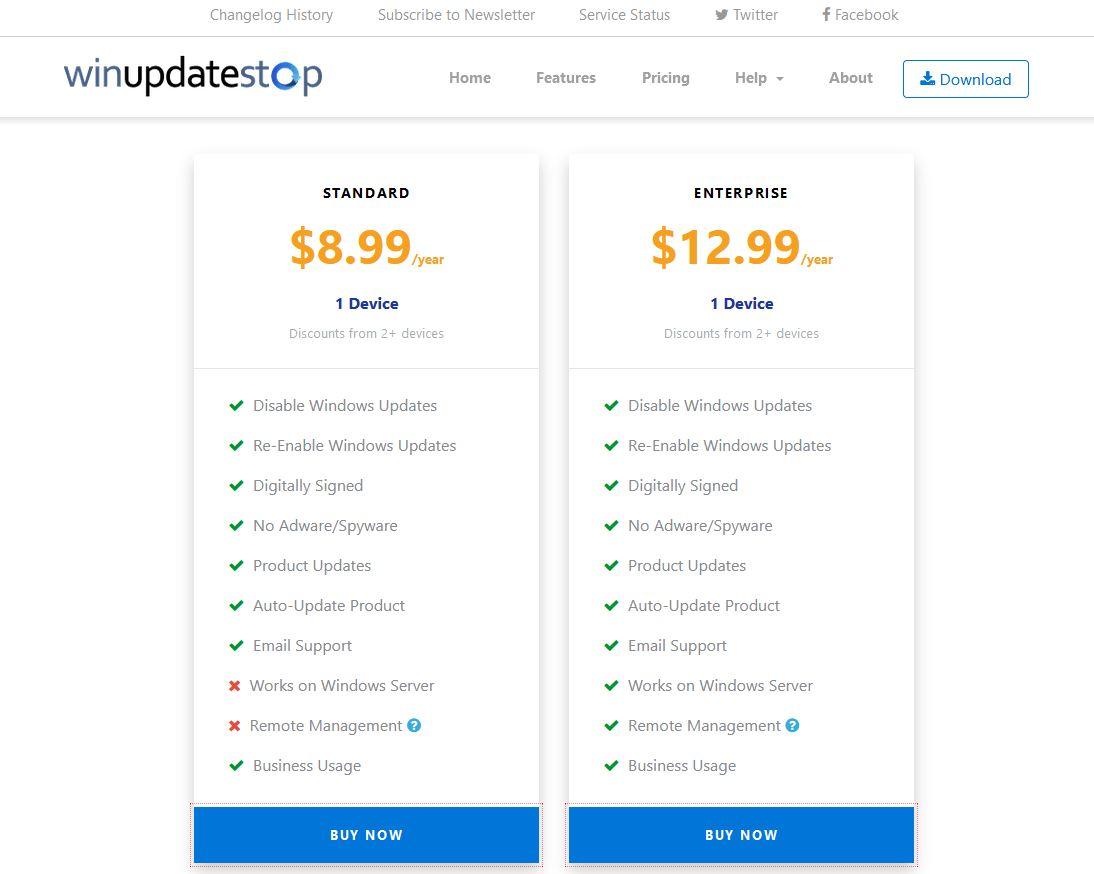
En el caso de adquirir la versión «Enterprise» de esta herramienta, tenemos la posibilidad de simplificar la gestión de múltiples ordenadores desde un solo sitio. De esta forma, podemos actualizar automáticamente la configuración de Win Update Stop desde una URL, para desactivar o activar las actualizaciones a cualquier ordenador. Por supuesto, este programa está firmado digitalmente por la compañía, para que podamos instalar el programa sin ningún tipo de problema y verificar que el programa no ha sido manipulado por terceros.
Instalación y puesta en marcha
Lo primero que debemos hacer es meternos en la web oficial de Win Update Stop y descargar el programa, debemos tener en cuenta que, la descarga es completamente gratuita, y durante los 30 primeros días también es totalmente gratis su uso. Después de este tiempo, nos pedirá la clave de licencia para activar el software. Tenemos la posibilidad de descargar tanto la versión «Estándar» como también la versión «Enterprise».
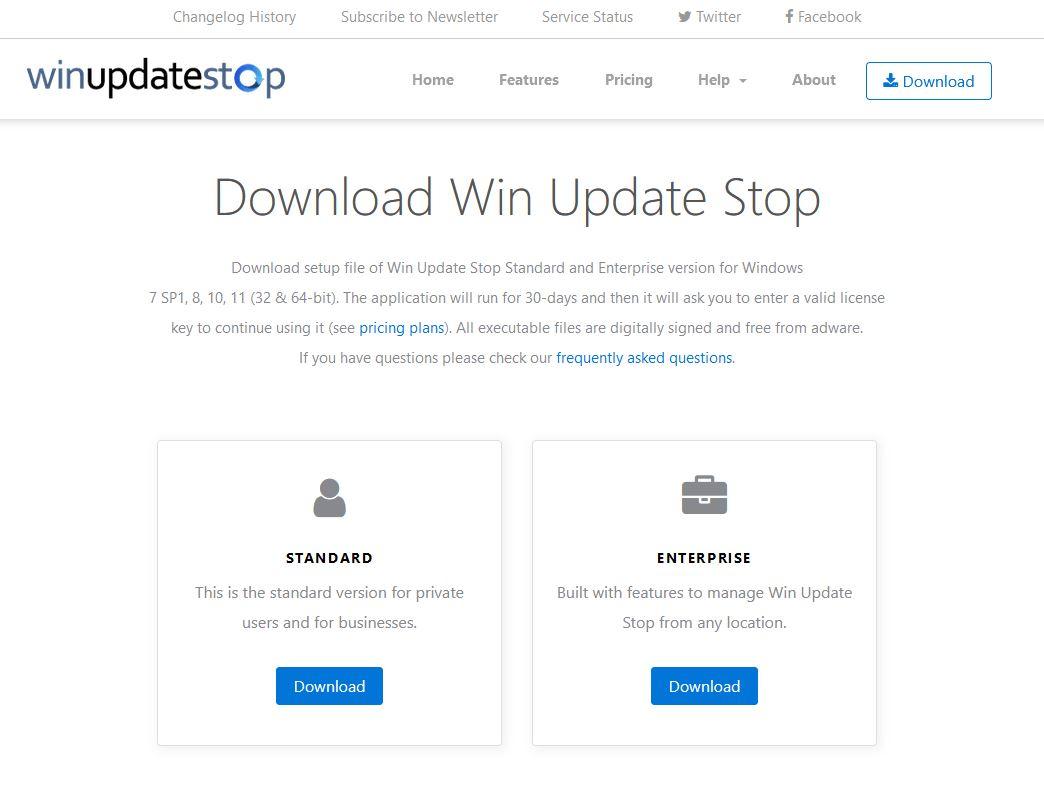
La instalación de este programa es como cualquier otro en sistemas Windows, debemos aceptar el acuerdo, leer la información y registro de cambios, y proceder con la instalación en nuestro equipo. Después de unos segundos, ya tendremos instalado el programa y lo podremos ejecutar directamente desde este asistente de instalación.
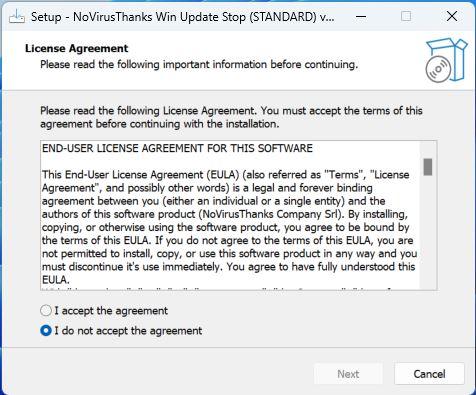
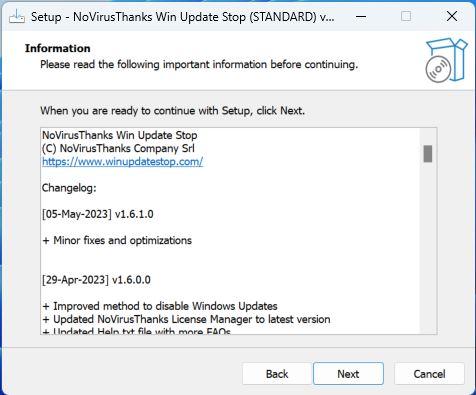
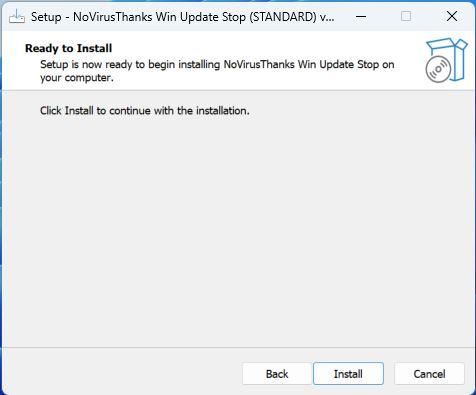
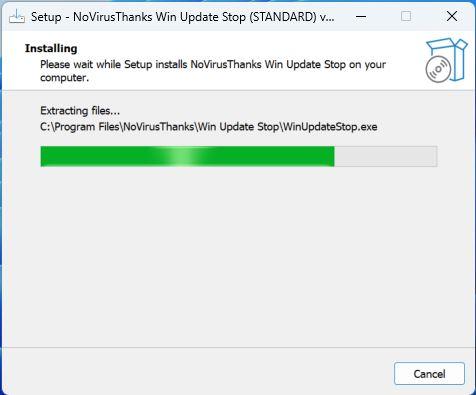
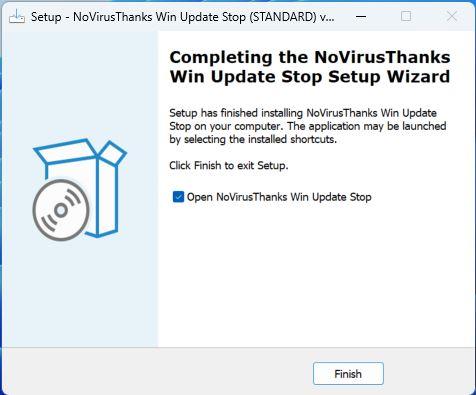
En el menú principal de Win Update Stop, podemos ver un total de tres botones:
- Habilitar: habilita las actualizaciones si están deshabilitadas.
- Deshabilitar: deshabilita las actualizaciones si están habilitadas.
- Abrir las actualizaciones de Windows: abrirá el menú de Windows Update para ver el estado de las actualizaciones.
Además, en todo momento podremos ver si las actualizaciones están habilitadas o no desde este menú, el programa es muy sencillo pero efectivo.
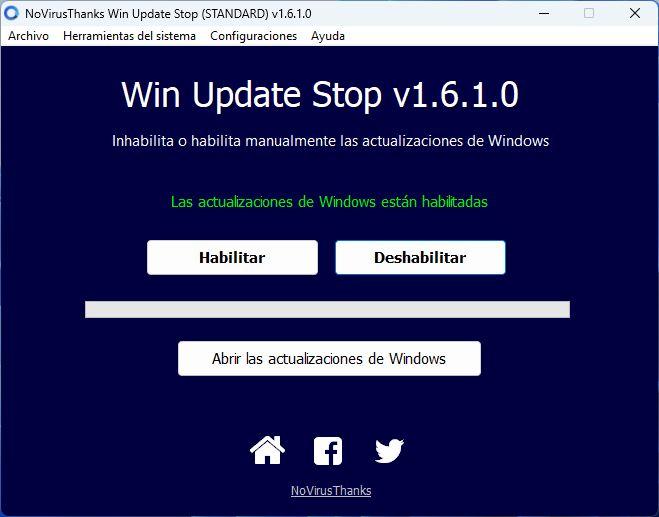
Si pinchamos en «Herramientas del sistema» tenemos accesos directos a diferentes menús del sistema operativo Windows. Desde aquí podemos abrir las actualizaciones de Windows, el editor de registro, la información del sistema, el cortafuegos de Windows, la herramienta para liberar espacio en disco, los servicios de Windows, administrador de tareas, características de Windows y también las configuraciones de UAC del sistema.
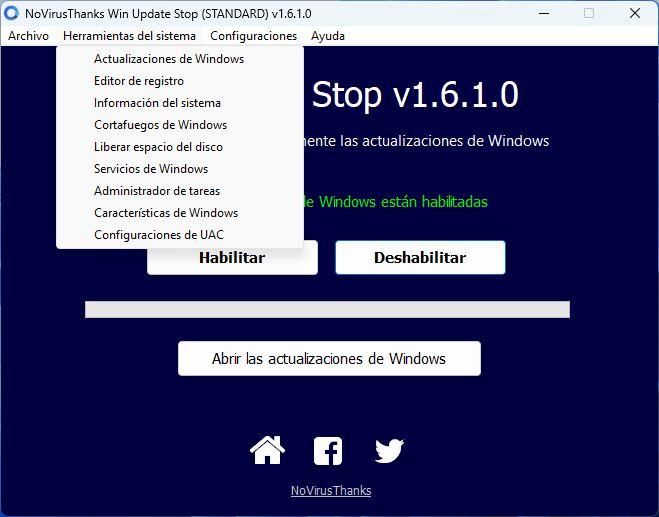
En la sección de «Configuraciones» tenemos la posibilidad de irnos a la sección de «Preferencias» del programa, para realizar algunos ajustes antes de deshabilitar las actualizaciones. También podremos exportar la configuración actual, importar una configuración exportada previamente, así como restablecer todas las configuraciones.
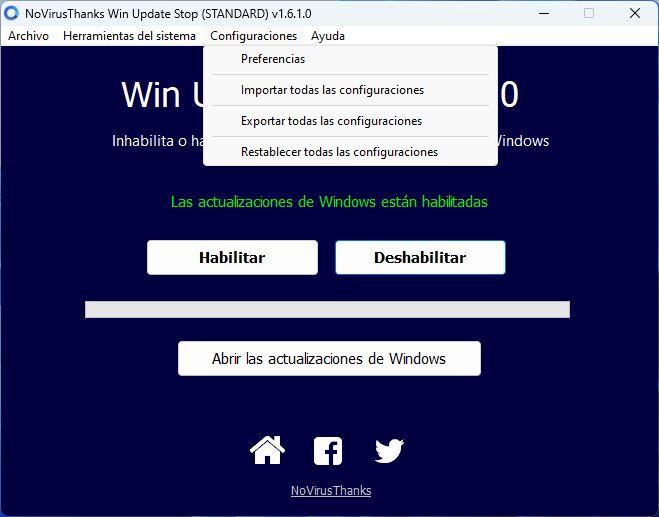
En la sección de «Preferencias» tenemos opciones de configuración muy importantes que deberías valorar:
- Mantén actualizado Microsoft Defender mientras las actualizaciones automáticas están desactivadas. Esta opción deberías activarla siempre, para mantener el antivirus de Microsoft siempre actualizado y que nos proteja frente a las diferentes amenazas. Por defecto está deshabilitada esta opción.
- Bloque el asistente de actualización de Windows mientras las actualizaciones están deshabilitadas. Esta opción está activada por defecto, recomendamos dejarla así.
- Usa un método más agresivo para inhabilitar las actualizaciones de Windows. Si por algún motivo no se han desactivado las actualizaciones de Windows, puedes habilitar esta opción y volverlo a intentar.
- Bloquee las conexiones a Internet de las actualizaciones de Windows. Habilita esta opción solamente si la anterior no ha funcionado, dependiendo de cómo esté configurado tu sistema o nuevas actualizaciones, tendrás o no que activar esta opción.
El resto de opciones están relacionadas con la actualización del programa y también las características «Enterprise» que os hemos comentado anteriormente.
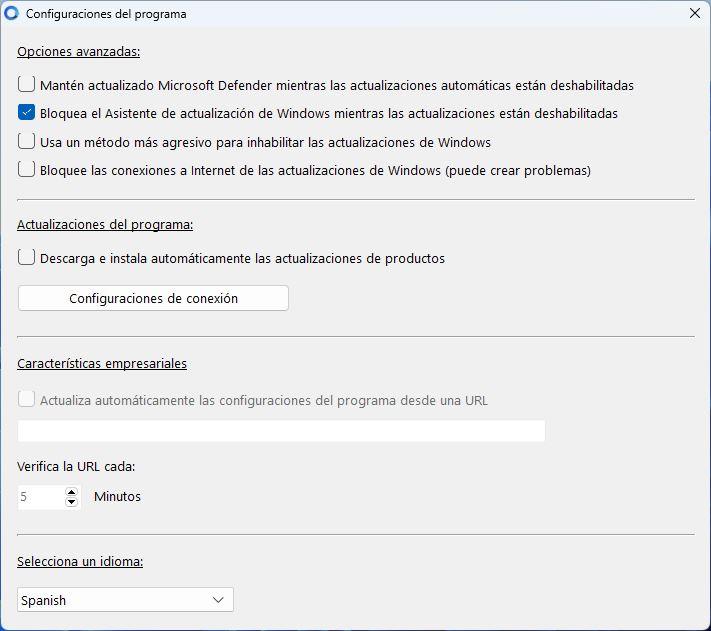
Si deshabilitamos las actualizaciones de Windows, nos aparecerá el aviso en el menú principal, tal y como podéis ver aquí:
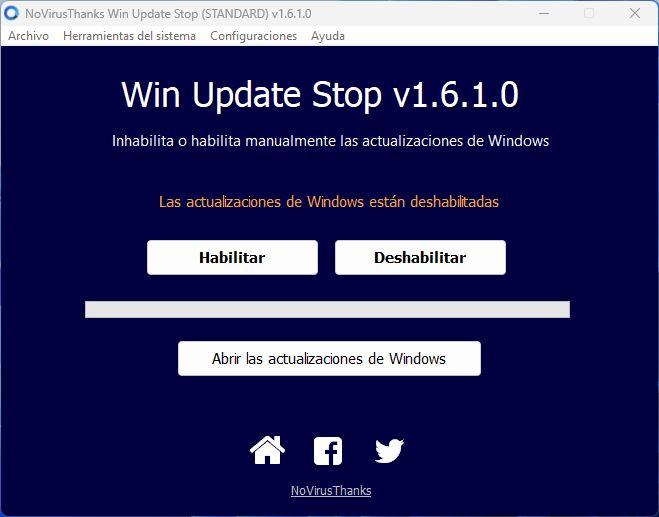
Sin lugar a dudas, lo que más nos ha gustado de este programa es la facilidad de uso, y es que simplemente tenemos tres botones en el menú principal, y su uso es realmente sencillo, apto para cualquier persona.
Conclusiones
Este programa Win Update Stop es la forma más sencilla para habilitar y deshabilitar las actualizaciones de Windows, además, una característica muy importante es que nos permite seguir con las actualizaciones de Microsoft Defender sin ningún problema, con el objetivo de que puedas seguir disfrutando de las últimas actualizaciones del antivirus para no tener problemas de seguridad en tu ordenador.
Lo más destacable de este software es la facilidad con la que podemos activar o desactivar las actualizaciones, simplemente tenemos dos botones para hacer esta acción. Otro aspecto importante que debemos valorar, es que tenemos diferentes formas de realizar el bloqueo, por si la forma predeterminada no funciona. En algunos casos es posible que las actualizaciones sigan funcionando, por este motivo, tenemos hasta dos opciones de configuración adicionales para pararlas.
Si manejas decenas de ordenadores, es posible que te interese adquirir la versión «Enterprise» con el objetivo de que no se actualicen los ordenadores y gestionar el encendido y apagado de las actualizaciones de forma centralizada. Por ejemplo, si tienes un centro de formación con muchos ordenadores, seguramente te interese esto para evitar que todos los PC se actualicen simultáneamente y colapsen la red local, además de interrumpir el uso normal del ordenador.
El artículo Desactiva por completo las actualizaciones de Windows con Win Update Stop se publicó en RedesZone.
0 Commentaires